Чем открыть ссылку steam

В этой статье речь пойдёт о том, как узнать и поменять ссылку на профиль Стим. Дело в том, что у каждого владельца аккаунта на онлайн-платформе Steam есть свой уникальный URL. Если перейти по нему, то сразу можно попасть на страницу пользователя.
Скопировав свой URL-адрес и отослав любым возможным способом, пользователь может «пригласить» на свои страничку любого пользователя Стима. А вот где хранится эта ссылка, знают далеко не все игроманы. Хотя на самом деле отыскать её очень просто.
Просмотр ссылки на свой аккаунт
Это хороший аргумент в пользу того, что каждый геймер должен знать адрес своего профиля. Потом при необходимости его можно быстро растиражировать. Но если владелец аккаунта ещё не знает адреса, то самое время его узнать.
Обратите внимание! Для того, чтобы получить URL-адрес странички, нужно войти не в десктопное приложение Стима, а веб-интерфейс.
При входе в систему необходимо авторизоваться. Ссылка на вход в систему находится в правом верхнем углу окна браузера.

После входа в свой аккаунт пользователь должен нажать мышью на имя пользователя (1) вверху справа и в появившемся меню выбрать строчку «Открыть профиль» (2).

После перехода на нужную страницу нужно обратить внимание на адресную строку браузера. В данный момент там отображается ссылка на аккаунт в Стиме. Её адрес нужно скопировать и передать тому человеку, кто желает посмотреть профиль пользователя.

Просмотр URL-адреса чужого аккаунта
Аналогичным образом можно поступить, если пользователю необходимо выяснить URL-адрес страницы другого человека в Стиме. Коротко это выглядит так:
Вот так очень просто можно узнать адрес профиля того участника сообщества, с которым в Стиме сводит пользователя судьба. Такие ссылки, как правило, публикуются успешными игроками с раскрученной игровой историей в социальных сетях, на специализированных сайтах, так что можно по ним отыскать человека и оформить подписку на его профиль.
Можно ли изменить вид линка про аккаунт пользователя
«Выданная» системой ссылка на аккаунт выглядит непрезентабельно, и часто не нравится владельцам профилей. Поэтому в Интернете немало запросов на тему возможности изменения линка. Оказывается, разработчики Steam учли это пожелание и предоставили геймерам функционал. Он даёт им возможность старую ссылку «подменить» новой.
Для этого пользователь должен войти на сайт Стима, авторизоваться в своей учётной записи. Далее кликнуть по имени пользователя вверху справа и в меню выбрать строку «Открыть профиль». А затем на странице профиля нужно найти кнопку «Редактировать профиль» и нажать на неё.

Откроется другое окно, в котором слева нужно выбрать вкладку «Основное» (1), где есть опция «Личная ссылка» (2). В поле, расположенное ниже, необходимо ввести, например, свой логин. Внесённые изменения необходимо сохранить, нажав на соответствующую кнопку.

После того, как адрес ссылки изменён, то стоит заглянуть в свой профиль и удостовериться в том, что она изменилась. Кстати, изменение ссылки – это не только более лёгкий способ её запомнить, но и способ продемонстрировать свою индивидуальность.
Так, использование хорошо известного на других сайта логина может стать «говорящей» подсказкой пользователям, которые знают человека вне Стима.
Заключение
Подводя итог рассуждения на тему «Ссылка на аккаунт в Стиме: как её узнать и можно ли изменить», хочется отметить, что узнать адрес URL – свой и чужой – проще простого. Для этого всего лишь нужно открыть профиль пользователя в веб-интерфейсе.
Скопированный адрес можно тиражировать разными способами. А чтобы ссылка стала более «говорящей» о личности пользователя, можно изменить линк, перейдя в настройки профиля.
Надеюсь, что данная статья была вам полезна и вы разобрались с тем, как узнать ссылку на профиль Стим.
Где взять ссылку на свой профиль (аккаунт) в Стим (Steam)?
Как скопировать эту ссылку?
Можно сделать так:
-Открыть в стиме свой профиль (ткнуть по своей аватарке в списке друзей или просто в меню сверху навести на свой ник и нажать "профиль")
-После того, как откроется свой профиль, кликнуть в любом месте на страницы правой кнопкой и выбрать "скопировать адрес страницы".
Далее данную скопированную ссылку можно будет вставить куда необходимо.
Для того, чтобы узнать ссылку на профиль Стим (Steam), нужно в первую очередь зайти на данный сервис под своим аккаунтом.
Далее возможны несколько вариантов.
I вариант.
1) В главном меню Стим имеется пункт с именем вашего профиля (он третий по счёту).
2) Нужно щёлкнуть на него левой кнопкой мыши, чтобы появилось специальное выпадающее меню.

3) Выбираем пункт "Профиль".
4) После того как вы попали на страницу своего аккаунта, можно будет увидеть ссылку на него в адресной строке браузера.

В Яндекс Браузере скопировать её очень легко - если ссылка выделена, то в адресной строке появится кнопка "Копировать".
В других браузерах копирование можно осуществить с помощью комбинации клавиш Ctrl + C или пункта "Копировать" в контекстном меню.
Есть более быстрый способ.

Не обязательно открывать свой профиль - достаточно щёлкнуть правой кнопкой мыши на данном пункте меню и в контекстном меню выбрать "Копировать ссылку".
II вариант.
1) В правом верхнем углу написано название вашего логина (под которым вы входите в Стим).
2) Щёлкаем по логину левой кнопкой мыши, появится меню.

3) Здесь нам нужен пункт "Открыть профиль", он самый последний по счёту.
Далее всё по аналогии с 1 способом - либо копируем ссылку с помощью пункта контекстного меню, либо заходим в свой профиль Стим и копируем ссылку из адресной строки браузера.
Загружаем свой аккаунт и ставим курсор в адресную строку браузера, кликнув по ней, содержимое адресной строки должно будет выделиться синим цветом.
Жмём на правую кнопку мыши и выбираем «копировать». Теперь ссылка будет скопирована в буфер обмена вашего девайса.
Объясню пошагово, как найти ссылку на свой профиль в платформе Steam.
1 шаг
В Steam есть вот такое меню (вверху страницы):

В его середине написано имя вашего аккаунта, на скриншоте это "FENEK.BELKA".
Щёлкните по этому имени.
2 шаг
Должно открыться меню профиля - "Активность", "Профиль", "Друзья" и т.д.

В нём щёлкните по пункту "Профиль".
3 шаг
Откроется страница вашего профиля Стим:

В адресной строке браузера будет отображаться ссылка на него, то есть то, что было нужно.
4 шаг
А скопировать эту ссылку можно стандартным образом, в частности выделить её и нажать комбинацию клавиш "Ctrl" + "C" (можно также и через контекстное меню).

Но при копировании этой ссылки уберите слово "home", так как эта приписка только для хозяина профиля.
В некоторых ситуациях часто возникает необходимость скинуть кому нибудь ссылку на свой профиль в Стиме. Сделать это довольно проще чем кажется на первый взгляд. Для начала надо зайти на страницу своего аккаунта, затем внимательно смотрим вверх экрана, там в адресной строке браузера находится именно то что мы ищем. Ставим курсор на эту строку, кликаем левой кнопкой мышки, подсвечивая текст синим цветом, после этого нужно нажать правую кнопку мышки и в появившемся списке выбрать пункт "копировать". Если вам удобнее пользоваться клавиатурой, то копировать можно при помощи одновременного нажатия клавиш Ctrl + C. Готово, теперь у вас есть ссылка на профиль, которой вы можете поделится.
Xbox Game Bar представляет собой главную игровую панель в Windows 10. Обычно ее легко открыть, нажав сочетание кнопок Win+G. Однако если такая функция отсутствует или связанные с ней файлы повреждены, протокол не может быть выполнен. В результате можно прочитать уведомление « Вам понадобится новое приложение, чтобы открыть этот ms-gamingoverlay ».

Суть ошибки «Вам понадобится новое приложение, чтобы открыть этот ms-gamingoverlay»
Магазин Microsoft Store по умолчанию встроен в систему Виндовс 10. Он представляет собой программное окно. Именно ч ерез него фирме удобно доносить свою продукцию до пользователя . Если функционировании данного магазина наблюдаются какие-либо неполадки, то появится надпись «Вам понадобится новое приложение, чтобы открыть этот ms-gamingoverlay».
Аналогичная проблема может возникать с такими программами как:
Почему возникают проблемы с запуском игр
После очередного обновления Windows можно столкнуться с проседанием частоты смены кадров в современных играх. Проблема обычно вызвана функцией « Клипы », прежде носившей название Xbox DVR. Она позволяет делать снимки экрана, записывать видеоролики, проводить трансляции. Если ее отключить, гипотетически можно изменить FPS и получить больше удовольствия от игры. Однако этого не всегда можно добиться.
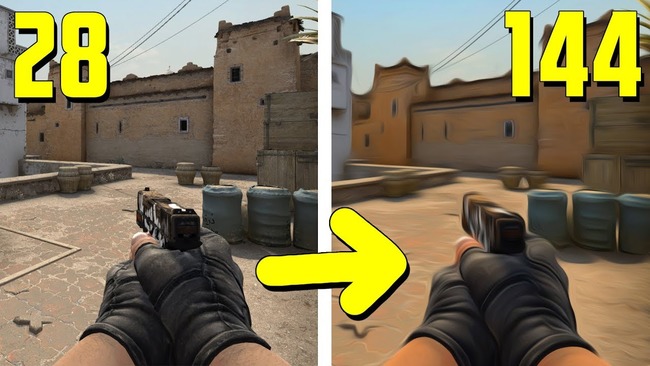
В десятой Виндовс самые простые функции вынесены из «Панели Управления» в отдельный автономный центр « Параметры ». Между собой эти блоки почти не пересекаются. Мы расскажем, как пользоваться новым центром управления в Windows 10.
Чтобы открыть ms-gamingoverlay, нужно проверить соответствие ассоциаций и выбрать приложения для протокола.
Для этого следуйте данной инструкции:
- Зайдите в « Параметры », зажав клавиши Win+I.
- Откройте раздел « Приложения ». Здесь же находится центр управления установленными программами.
Даже если ассоциации выставлены правильно, это может помочь. В некоторых случаях следование подобному алгоритму сразу же решает проблему.
Отключение клипов Xbox, чтобы открыть приложение
Решить проблему с ассоциациями поможет отключение видео. После очередного обновления, привычный раздел « Xbox DVR » был переименован в « Клипы ». Существует много способов отключения функции записи клипов.
Пример инструкции, если возникает ошибка «Вам понадобится приложение, чтобы открыть этот ms-gamingoverlay»:
-
Проверьте, стоит ли у вас на компьютере самая новая версия Xbox. Если нет, обновите ее.
Прежде чем приступать к запуску стандартных приложений, убедитесь в целостности системных файлов.
Если вы прежде специально или ненароком успели удалить Xbox GameBar, нужно сделать следующее:
- От имени администратора вызовите средство автоматизации Power Shell . В Windows 10 это оболочка для командной строки.
- Восстановите все стандартные приложения. Для этого введите следующую команду:
Когда восстановление будет выполнено, Xbox GameBar заработает в штатном режиме. Проблема будет исправлена.
Перезагрузка магазина для запуска игры на ПК
Попробуйте решить проблемы, сбросив настройки и память Windows Store. Для этого:
После этого проверьте, правильно ли работают нужные вам программы. Ситуация должна быть исправлена.
Встроенное средство устранения неполадок с ms-gamingoverlay
Заставьте систему проверить приложение Microsoft Store на ошибки с помощью встроенных средств. Для этого:
- Откройте окно « Настройки »;
- Вызовите окно « Обновление и безопасность »;
- Кликните на пункт « Устранение неполадок », расположенный в левом меню;
- Найдите справа строчку « Магазин приложений »;
- Щелкните по опции « Включить средство устранения неполадок ».
Всплывающие окна будут подсказывать, что делать дальше для успешного завершения задачи. Если программа останавливается до завершения полного цикла, перезагрузите устройство и попробуйте выполнить алгоритм снова.
Настройки региона для магазина Майкрософт
Магазин Майкрософт по-разному работает, в зависимости от вашего местонахождения. Дело в уникальных ограничениях, наложенных должностными лицами в отдельно взятых странах. Политика компании Майкрософт в отношении разных государств и областей тоже различается.
С ошибками вроде «Вам понадобится новое приложение, чтобы открыть этот ms-gamingoverlay» также можно столкнуться, если у вас на компьютере указан регион, не соответствующий месту вашего фактического пребывания.
Как проверить, насколько правильно система определяет, где вы находитесь:
- Запустите « Настройки ». Выберите пункт « Время и язык ».
- На размещенной слева панели выберите строчку « Регион и языковая вкладка ».
- Убедитесь в корректности обозначенного местонахождения. В случае несоответствия действительности, измените страну пребывания и регион.
Все то же самое можно сделать, вызвав Панель Управления. Что нужно для этого сделать:
- Откройте Панель Управления и выберите раздел « Регион »;
- Обозначьте, где вы находитесь, на вкладке « Местоположение »;
- Кликните на клавишу « Применить », чтобы изменения вступили в силу;
- Щелкните на кнопку « Ок », чтобы закрыть окно.
Закончив настройки региона, перезагрузите компьютер. После этого система должна заработать без ошибок. Проверьте, удалось ли вам избавиться от проблемы.
Если ничего не помогает, можно попробовать сбросить кэш магазина или вернуть Виндовс в точку восстановления системы того времени, когда все работало исправно. К сожалению, разработчики не позволяют пользователям десятки возвращать слишком «старые» версии своего продукта. С этим могут возникнуть проблемы. Вы также можете зайти в систему через новую учетную запись и попробовать получить доступ к нужным функциям MicrosoftStore через нее.
Видео-инструкция
В видео подробно расписана проблема, когда вам понадобится новое приложение, чтобы открыть этот ms-gamingoverlay.

Нужен быстрый обмен без добавлений в друзья? Вашу жизнь облегчит 1 ссылка.
Для начала нам нужно открыть видимость инвентаря для всех, чтобы людям переходя по ссылке не приходилось добавлять вас в друзья т.д.

3)Отметьте ЧекБокс Открытый во вкладке "Инвентарь" и нажмите "Сохранить изменения"

1)Переходим по ссылке настроек обмена , входим в аккаунт, если вы еще не авторизованы.
2)Внизу вы уведите вашу ссылку обмена:
Если не появляется страница
В браузер и измените здесьвашайди на ваше значение.
Посмотреть свой URL-адрес для обмена можно следующим образом:
- Запустить приложение Steam и при необходимости авторизоваться в нём, введя используемые логин и пароль.

- В открывшемся окне перейти щелчком мыши на вкладку с наименованием профиля — именно тут можно будет получить трейд-ссылку Стима.

- Немного прокрутив страницу вниз, выбрать в правом боковом меню раздел «Инвентарь».

- Прежде чем узнать ссылку на обмен в Steam, нужно убедиться, что соответствующие параметры профиля игрока открыты. Сделать это можно, вызывав выпадающее меню напротив ссылки «Ещё»…

- …И перейдя в «Настройки приватности» — это самая нижняя строка в появившемся списке.

- В основном окне, снова спустившись вниз, пользователь увидит поле «Инвентарь». Если напротив него стоит пометка «Скрытый», ни узнать, ни указать трейд-ссылку Стима не получится.

- Параметр следует изменить, открыв выплывающий список, на «Открытый».

- При этом игрок сможет, установив галочку в нижнем чекбоксе, по-прежнему скрывать от других полученные подарки.
- Посмотреть URL-адрес можно, вернувшись в основное окно профиля и щёлкнув мышью по кнопке «Предложения обмена».

- На новой странице юзер должен кликнуть по надписи «Кто может отправлять мне предложения обмена?» — она расположена в правом боковом меню.

- Искомая ссылка находится в поле «Сторонние сайты». Её можно не только посмотреть, но и скопировать для дальнейшей рассылки.

- Если требуется, чтобы старая трейд-ссылка стала недействительной, достаточно нажать на кнопку «Создать новую ссылку»…

- …И подтвердить своё решение, воспользовавшись одноимённой кнопкой в диалоговом окне.

- Теперь в том же поле появится новый URL-адрес для обмена. Сразу пересоздать его нельзя — если ссылка не устраивает игрока, ему придётся несколько минут подождать.


Теперь, зная, где найти ссылку на обмен в Стиме, можно приступать к созданию оффера — или заняться другими делами, например почитать, как перевернуть экран на компьютере или ноутбуке.
Отблагодарите автора, поделитесь статьей в социальных сетях.
Для начала Вам нужно открыть видимость Вашего инвентаря для всех. Чтобы пользователям Steam, переходя по ссылке, не приходилось добавлять Вас в друзья.

3) Измените в разделе "Инвентарь" на "Открытый"
Теперь найдем нашу ссылку на обмен в steam (Steam Trade URL)
1) Переходим по ссылке настроек обмена

2) Внизу вы уведите вашу ссылку обмена:
Проверка на трейд бан
2) Выберите инвентарь партнера
3) Перетащите предмет из инвентаря партнера
Если операция прошла успешно, значит на вашем аккаунте нет трейд бана, Вы можете принимать предметы.
Как снять (убрать) трейд бан в Стиме
Мы рекомендуем написать в поддержку Steam. Описать Вашу ситуацию. Гарантий, конечно, мы дать не можем. Так как это не в нашей компетенции. Но попробовать стоит.
Когда вы получаете оповещение о трейд бане в Steam, как правило, там есть описание бана. А так же есть информация, что следует сделать, чтобы его убрать.
Как обойти бан трейда в стиме
По существующим правилам обойти трейд бан в Steam нельзя. Мы не рекомендуем Вам использовать различные темные методы. Так как это может привести к довольно негативным последствиям с вашим аккаунтом.
Рекомендуем ознакомится с 4 проверенными способами как получить скины в КС ГО.
Читайте также:


